
发布时间:2021-11-23 11: 30: 37
品牌型号:联想GeekPro 2020
系统: Windows 10 64位专业版
软件版本: Corel VideoStudio 2021
会声会影的绘图创建器是一项可运用笔刷绘制图形的功能,既可绘制静态的图形,也可绘制动态的视频效果。这项功能需要应用到手绘或直线绘制的技巧,结合手写板等输入工具效果更好。
接下来,我们通过一个简单的例子,了解一下如何使用绘图创建器制作静态与动态的图形。
一、启动绘图创建器
首先,将背景图添加到视频轨道中。此处的背景图可以事先添加,也可以事后添加,对绘图创建器的使用无影响。

图1:添加背景图
接着,如图2所示,单击时间轴右上角的“绘制创建器”按钮,开启功能。

图2:绘图创建器
二、静态绘图
打开绘图创建器界面后,如图3所示,可通过左侧底部的切换模式工具,切换动画模式与静态模式。
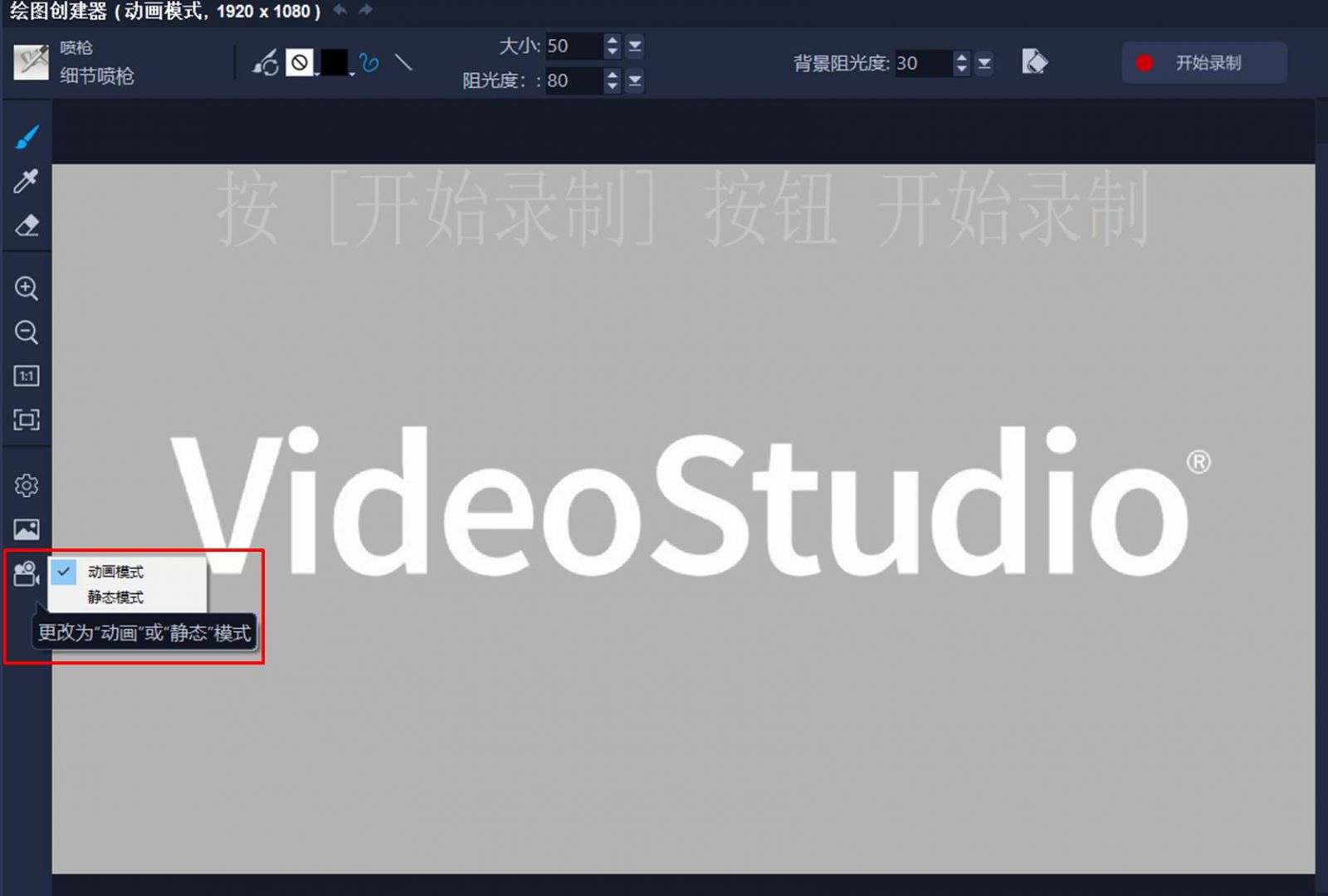
图3:绘图模式
我们先进行静态模式的使用演示。
如图4所示,在静态模式下,选用左侧的笔刷工具,即可在中间的绘图区绘制图形。
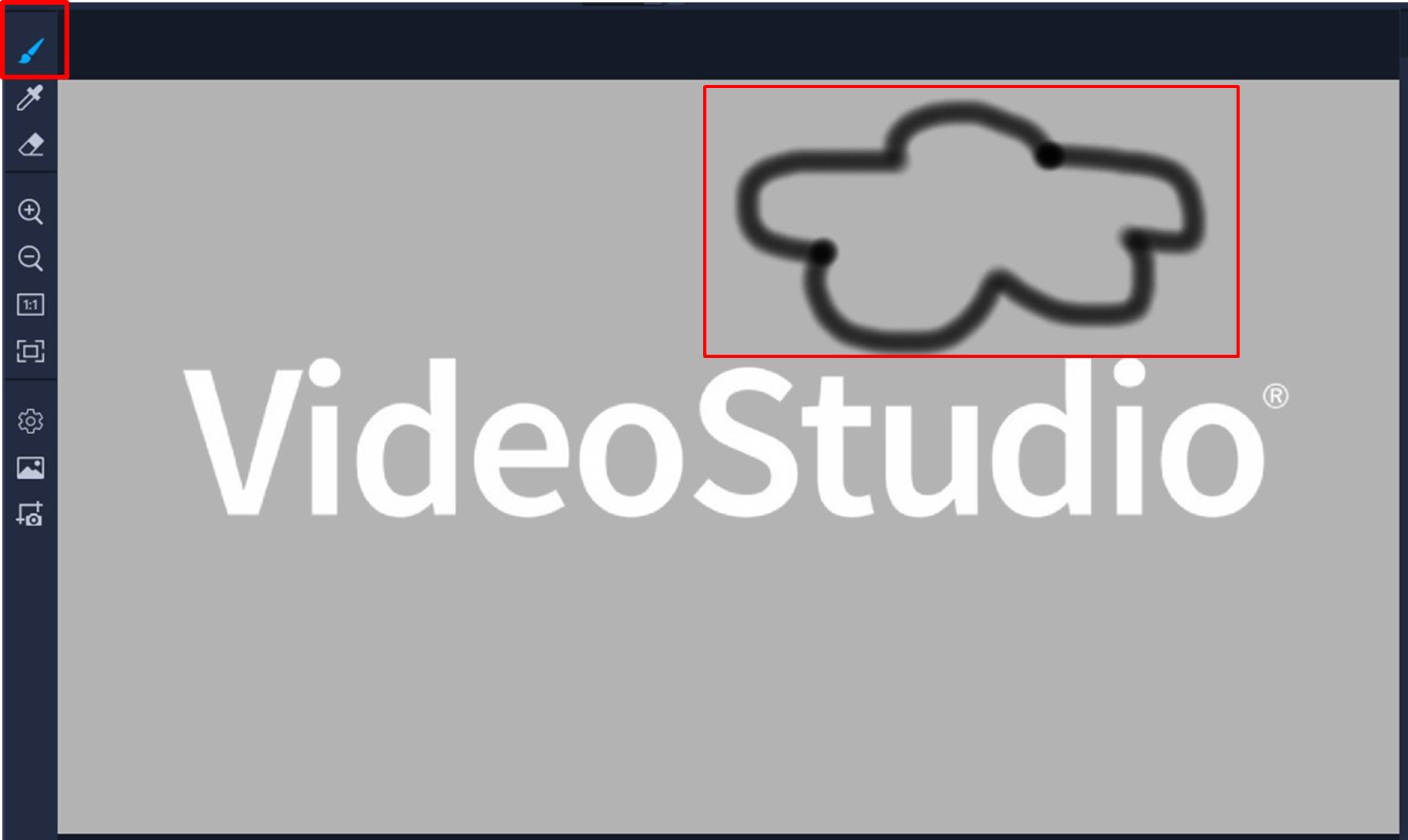
图4:绘制图形
完成图形的绘制后,单击绘制创建器的“确认”按钮,返回会声会影这款视频剪辑软件的主界面,如图5所示,即可在素材库中找到刚才绘制的图形。
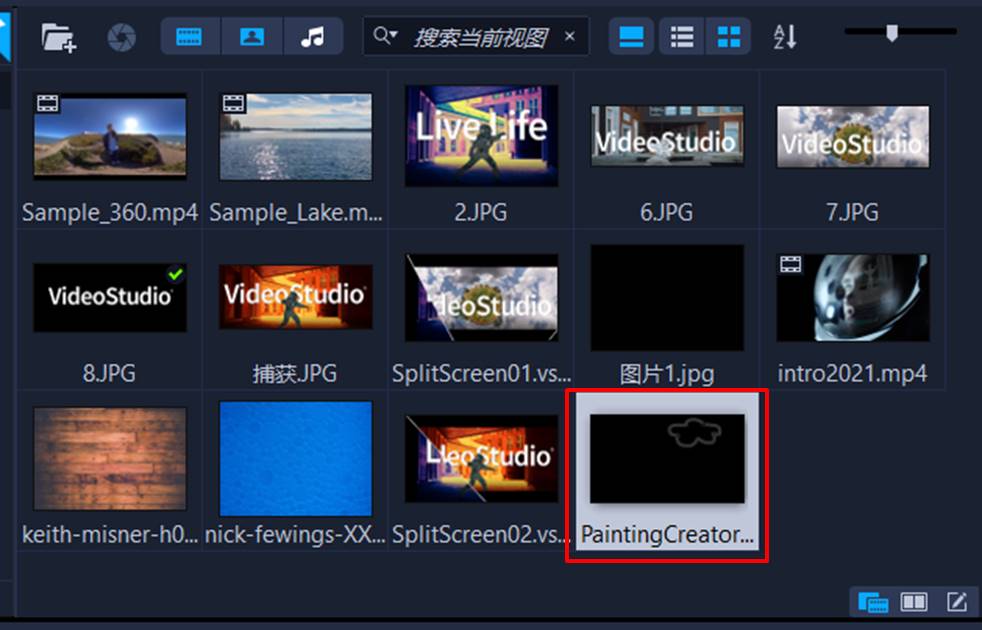
图5:完成绘图
怎么使用该绘制图形呢?如图6所示,只要将该图形拖放到叠加轨道,即可完成图形的添加。
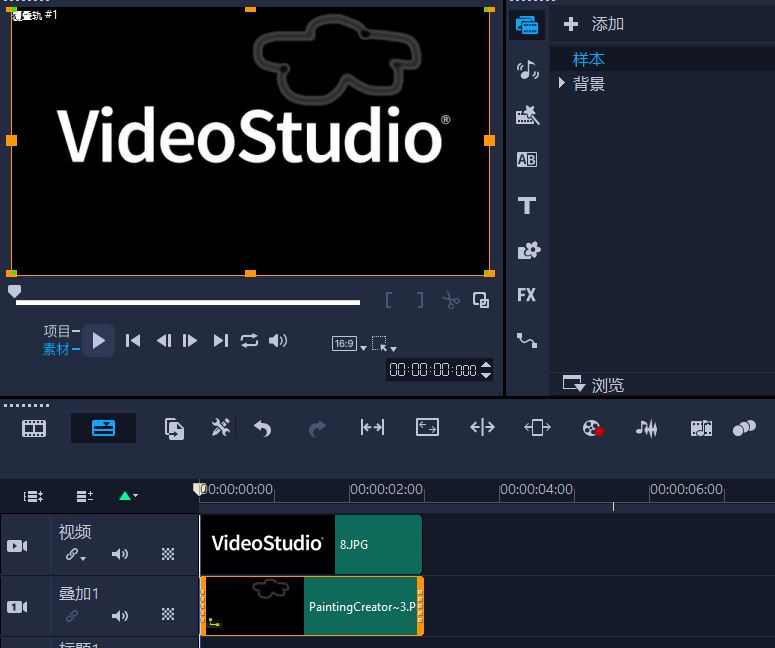
图6:添加绘图
三、动态绘图
如果已添加了背景图片,可通过设置中的“启用图层模式”,将背景设置为透明,让后续导出的动态绘图不包含背景图片。
当然,如果需要将背景图片作为绘图的一部分,就需要取消勾选“启用图层模式”,将其设置为不透明。
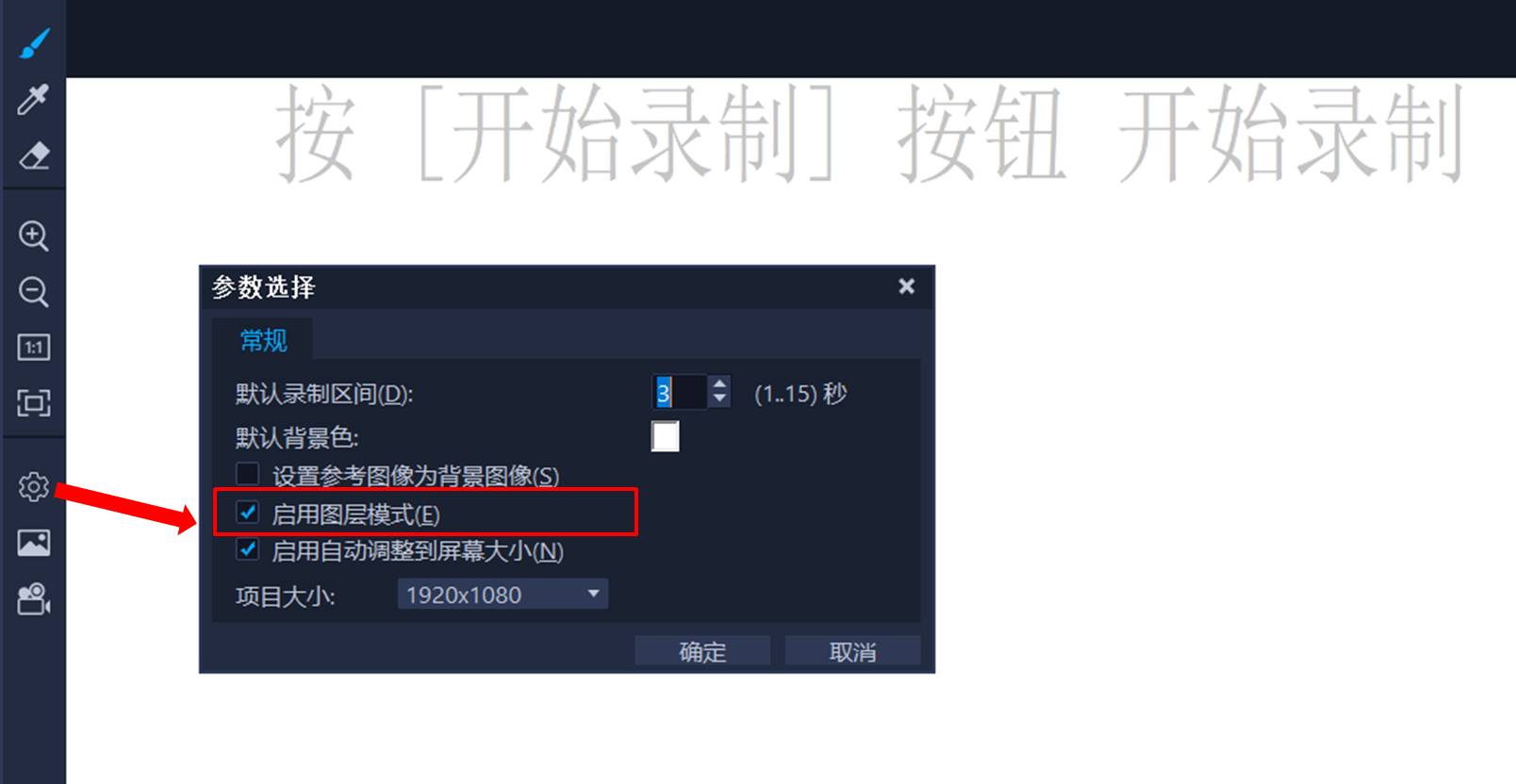
图7:设置背景透明
动态绘图的操作方法与静态绘图相似,只是在绘制前要开启录制,将绘制过程录制成视频。
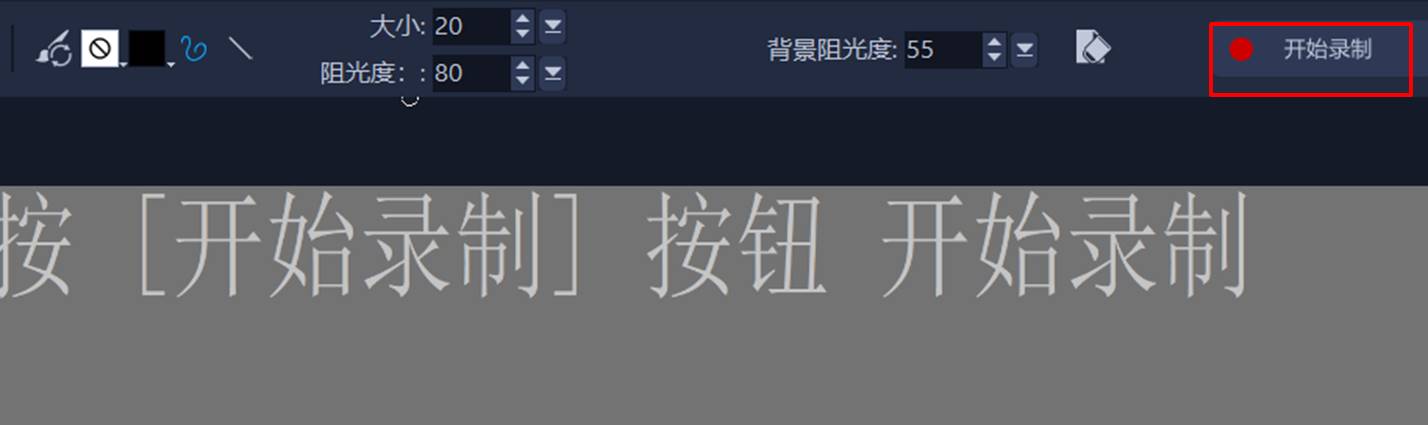
图8:开始录制
如图9所示,开启录制后,在绘图区进行图形的绘制,完成后,再单击“结束录制”按钮,即可完成动态素材的制作。
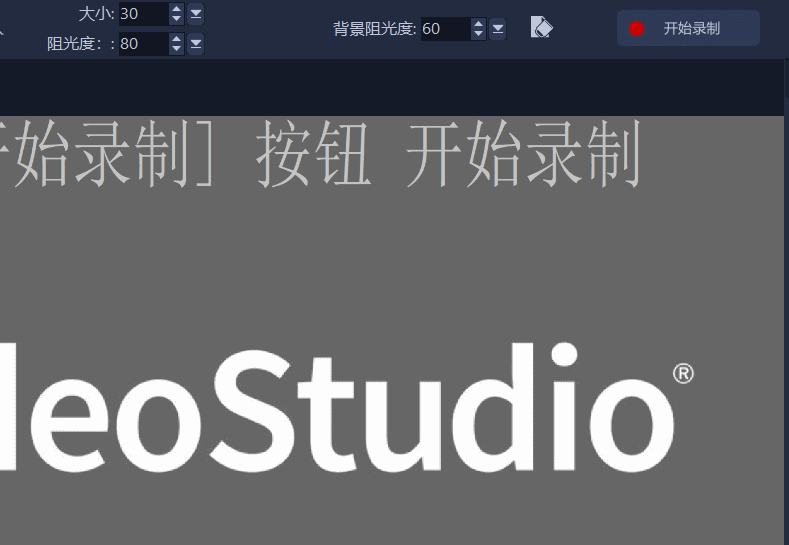
图9:完成绘制
同样地,保存以上制作的绘图,返回到会声会影的主界面,如图9所示,即可在素材库找到该动态素材。
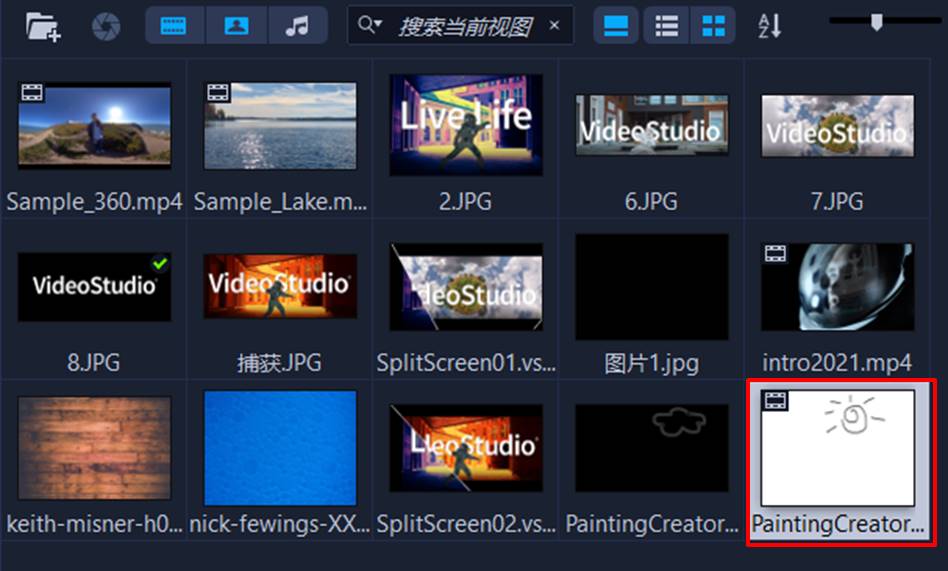
图10:已绘制图形
其使用方法与静态绘图一致,将其添加到叠加轨道,即可制作如图10所示的动态绘图效果。
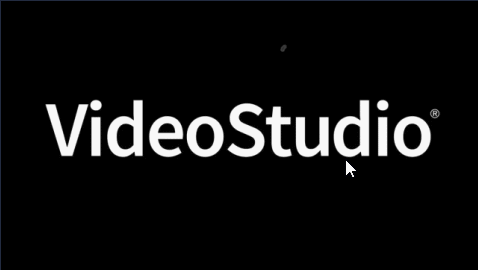
图11:动态绘图效果
六、小结
综上所述,会声会影的绘图创建器可通过手绘的方式制作静态、动态的图形,并可作为素材图片、视频添加在叠加轨中,为作品添加手绘元素。在一些儿童动画视频中,经常会使用到同类型的创作手法。
作者:泽洋
展开阅读全文
︾
遮罩帧是对素材本身加载并对素材进行部分遮挡、同时使素材被遮挡的部分变得透明、这个功能在会声会影视频制作的过程中有很重要的用途,下面小编就为大家分享收集到的650款漂亮实用的遮罩素材。
查看详情视频剪辑需要什么格式的视频:MP4、MOV、AVI、ASF等格式的视频都可以作为制作视频剪辑的素材使用,如果视频剪辑软件不支持该格式,可以用格式工厂转换成软件支持的视频格式。视频剪辑制作视频格式,每个视频平台对投稿视频的要求都不一样,主流视频平台都支持MP4格式的视频,可以将视频导出为MP4格式。
查看详情不得不说,现在的片水准越来越低了,演员演技生硬,剧情老套毫无看点。和这些电视剧相比,经典的爱情电影实在是令人回味无穷。大家在看电影的时候会不会有将精彩片段剪辑下来的欲望呢?
查看详情抖音平台上的视频类型有很多,有热门的健身美妆、影视动漫、日常生活、八卦娱乐类短视频,也有小众的图文、手工、沙画等短视频,其中图文类短视频越来越火爆,下面就详细说说抖音图文制作,并做个简单的短视频剪辑教程。
查看详情